Wie konvertiere ich MP3 in CDA?
Einführung.
Kurz zum üblichen Missverständnis. CDA ist eine Verknüpfung, die von Ihrem Betriebssystem erzeugt wird, um Tracks einer Audio CD zu markieren und verwalten. Audio CD enthält keine Dateien im üblichen Sinne. Man kann CD mit einer alten Langspielplatte (LP) vergleichen: im Grunde genommen, benutzen beide dasselbe Prinzip, nur mit verschiedenen Technologien. Um Tracks irgendwie verwaltbar zu machen, erzeugen Betriebssysteme CDA Verknüpfungen. CDA ist kein Dateiformat, also können Sie nicht zu ihm separat in einem Schritt konvertieren. Alles, was nötig ist, wird automatisch erzeugt, wenn Sie eine Audio CD brennen.
MP3 nach Audio CD ist ganz einfach. Wir untersuchen das jetzt mithilfe von DeepBurner Pro.
Schritt 1: DeepBurner Pro downloaden und installieren.
Downloaden Sie DeepBurner Pro. Danach starten Sie Installation und folgen Sie den Anweisungen.
Schritt 2: Anwendung starten und Projekttyp wählen.
Starten Sie DeepBurner Pro. "Projekt-Typ auswählen" Fenster wird angezeigt, mit verschiedenen Varianten von Projekten. Wählen Sie "Audio-CD erstellen". Klicken Sie "Weiter".
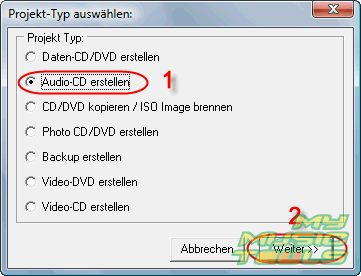
Wenn aus irgendwelchem Grund das Fenster nicht angezeigt wird, können Sie es mit "Strg" + "N" aufrufen, oder einfach auf "Neu" klicken.
Schritt 3: Wählen Sie MP3 Dateien, die Sie auf Audio CD brennen wollen.
Wenn Sie im Schritt 2 "Weiter" klicken, wird das folgende Fenster erscheinen:
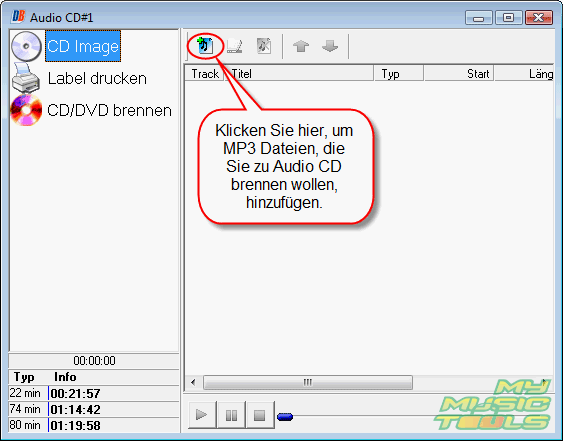
Klicken Sie einfach den hervorgehobenen Knopf. Übliches Windows- "Öffnen" Fenster taucht auf. Hier können Sie zu Ihren Dateien durchsuchen und sie mit Maus oder Pfeiltasten wählen. Danach klicken Sie "Öffnen".
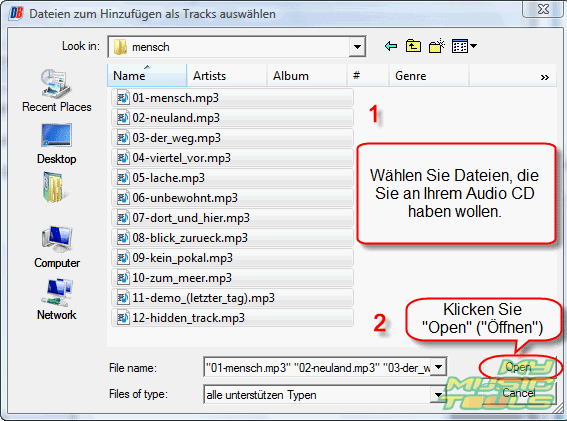
Die Dateien werden zum Projekt hinzugefügt. Dann können Sie den Schritt wiederholen (z.B. wenn Sie eine Auswahl von Ihren Lieblingslieder aus verschiedenen Ordner machen).
Schritt 4: Spuren anordnen, nicht benötigte Dateien entfernen.
Sie haben Dateien gewählt und "Öffnen" geklickt. Was jetzt?
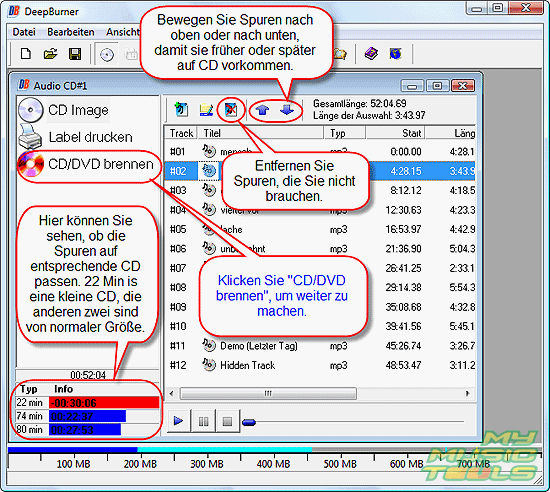
Das Projektfenster ist nicht mehr leer. Sie können hinzugefügte Dateien sehen, ihre Dauer und Position in Trackliste. Einige Varianten sind möglich hier:
- Sie wollen Spurenanordnung ändern, z.B. die zweite Datei als erste wiedergeben usw. Wählen Sie entsprechende Datei und bewegen sie in der Liste mit "Nach oben" und "Nach unten" Pfeilknöpfen, oder einfach mit Maus.
- Die Lieder passen nicht auf Ihre CD. Grundsätzlich gibt es drei Typen von CD: 22 Minuten, 74 Minuten und 80 Minuten Speichermedium. 22 Minuten ist eine kleine CD, die anderen zwei Typen sind von normaler Größe. Bitte prüfen Sie Verpackung oder Oberfläche für Kapazitätsinformationen. Wenn Lieder nicht passen, wird entsprechendes Feld unten links im rot angezeigt. Entfernen Sie einige Lieder von der Liste, bis das Feld wieder blau ist.
- Es gibt noch genug Platz für mehr Musik. Z.B. auf dem Screenshot oben haben wir noch 27 Minuten 53 Sekunden freies Platzes, wenn wir übliche 80 Minuten CD benutzen. Mehr als genug für noch ein Paar Lieblingssongs.
Schritt 5: Audio CD brennen.
DeepBurner Pro bietet Ihnen eine Anzahl von zusätzlichen Funktionen an, zum Beispiel, können Sie ein Label für Ihre CD drucken. Wir lassen jetzt das aus. Klicken Sie einfach "CD/DVD brennen" links im Programmsfenster.
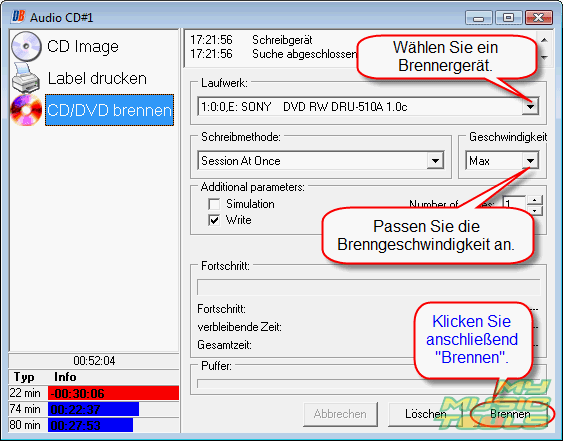
Fensterinhalt ändert sich. Hier können Sie Brenngerät wählen (heutzutage sind mehrere Brenner auf einem Computer gar nichts besonderes) und Brenngeschwindigkeit anpassen (maximal ist immer gut, aber, wenn Sie ein altes Gerät oder preisgünstige CD haben, wollen Sie vielleicht langsamer brennen, um die CD später überhaupt lesen zu können).
Anschließend einlegen Sie eine leere CD in Ihren Brenner und klicken Sie "Brennen". Den Rest wird das Programm automatisch erledigen.
Suche
Ähnlich
Artikel und Anleitungen
- Wie kann ich ID3 Tags aus CSV importieren?
- Wie kann ich APE Dateien spalten?
- Wie kann ich Bildschirm-Video aufzeichnen?
- Wie kann ich MKV in DVD konvertieren?
- Wie kann ich ID3-Tags in MS Excel exportieren?
- Wie kann ich MKV abspielen?
- Wie kann ich doppelte MP3 Dateien nach Ton finden?
- Wie kann ich FLAC in WAV umwandeln?
- Wie kann ich FLAC Tags bearbeiten?
- Wie kann ich AVI in FLV konvertieren?



